今回は、Microsoft Teamsで変更できるさまざまな名前と、それを効果的に行う方法を紹介します。ディスプレイ名、ユーザー名、チーム名の変更手順、名前が変更できない場合の対策について詳しく解説します。
ディスプレイ名の変更
ディスプレイ名は、プロフィールに表示され、チームメンバーに見える名前です。これが、メッセージを送信したりミーティングに参加したりする際にみんなが見る名前です。Microsoft Teamsでディスプレイ名を変更するには、以下の簡単な手順に従ってください。
1.Microsoft Teamsを開き、サインインします。サインイン | Microsoft Teams
2.画面右上隅のプロフィール写真またはイニシャルをクリックします。
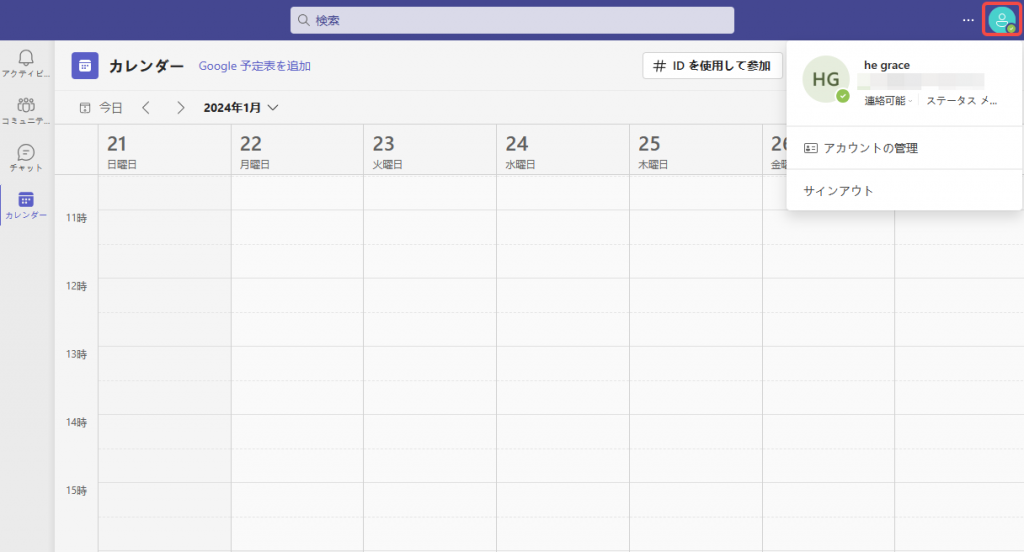
3.ドロップダウンメニューからディスプレイ名フィールドをクリックします。
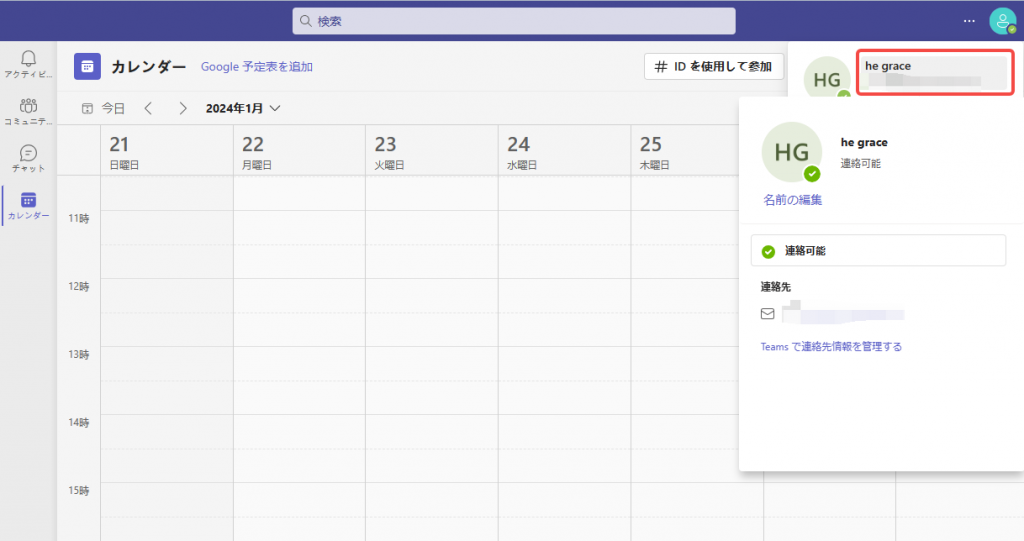
5.「名前の編集」をクリックして、名前を希望のものに更新します。
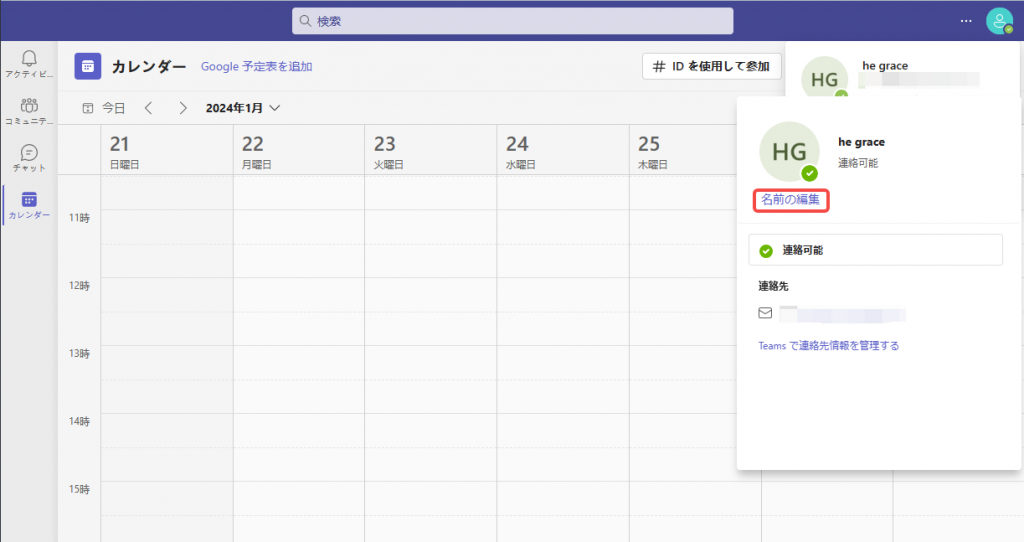
6.変更を保存するには、「保存」をクリックします。
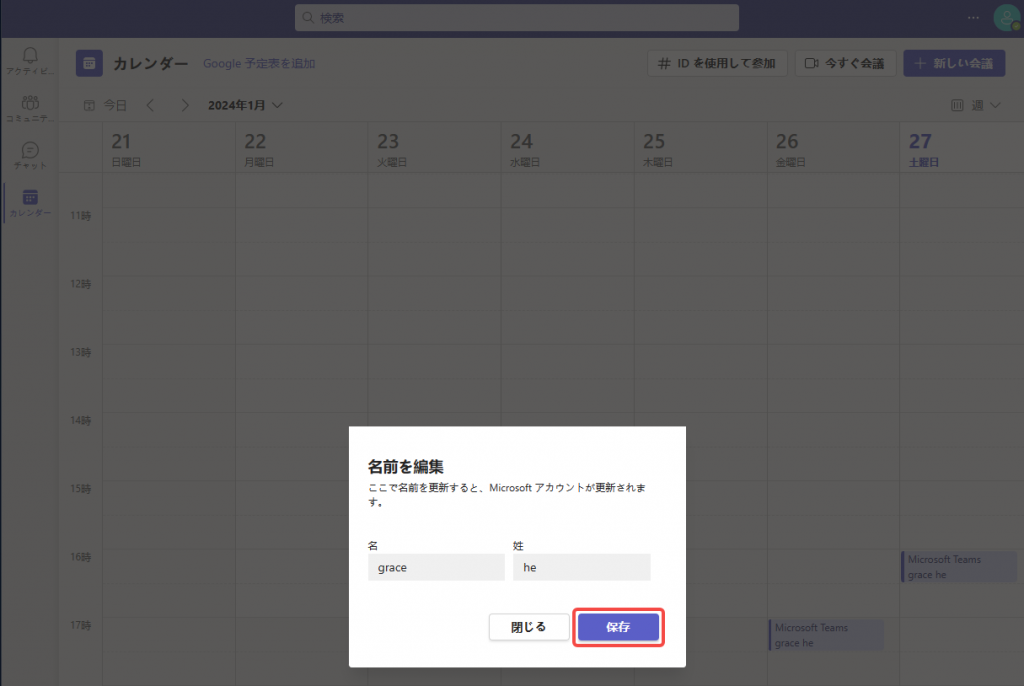
ユーザー名の変更
Microsoft Teamsのユーザー名は、プラットフォーム内で他と区別するためのユニークな識別子です。ただし、ユーザー名を変更することはディスプレイ名の変更ほど簡単ではありません。Teamsアカウントを作成すると、ユーザー名は設定され、変更することはできません。これはアカウントのセキュリティと整合性を確保するための措置です。
ユーザー名を変更する必要がある場合は、希望のユーザー名で新しいアカウントを作成し、その後データと連絡先を新しいアカウントに移動させるのが最善の方法です。このプロセスは少し手間がかかりますが、ユーザー名の変更が必要な場合の解決策となります。
チーム名の変更
Microsoft Teamsでは、異なるチームを作成および参加することができ、組織とコラボレーションが向上します。各チームにはそれに関連する名前があり、その目的または構成メンバーグループを表しています。チームのオーナーまたは管理者でない場合は、チーム名を変更することはできません。この場合、チームのオーナーまたは管理者に連絡する必要があります。
チームオーナーまたは管理者の場合は、以下の手順に従って、microsoft teamsのチーム名を変更します。
- Microsoft Teamsを開き、対象のチームに移動します。
- チーム名の横にある3つのドットで表される「その他のオプション」ボタンをクリックします。
- ドロップダウンメニューから「チームの編集」を選択します。
- 一般タブに、チーム名フィールドがあります。
- 名前を希望のものに更新します。
- 変更を適用するには、「保存」をクリックします。
名前が変更できない場合の対策
Microsoft Teamsではディスプレイ名やチーム名を変更できる一方で、特定の名前を変更できない場合もあります。これは主にプラットフォーム内での一貫性を維持し、混乱を防ぐためです。Teamsで名前を変更できない場合のいくつかの対策は次のとおりです。
チームとコミュニケーション: ユーザー名や名前の変更について説明が必要な場合は、チームメンバーとコミュニケートして、不一致に気づかせます。
代替識別子の使用: ユーザー名を変更できない場合、フルネームや他のユーザーと区別できる特定の指定を使用するなどの代替識別子を考えてみてください。
タイトルまたはステータスのカスタマイズ: Microsoft Teamsではプロフィールにタイトルやステータスを追加することができます。この機能を利用して変更や重要な情報を他のチームメンバーに知らせることができます。
Teams会議をリアルタイム翻訳するならFelo
オンライン会議のリアルタイム翻訳は「Felo字幕」を任せよう
Felo字幕はオンライン会議とYouTubeライブをリアルタイムに翻訳するのchrome拡張です。
「Felo字幕」を使ってTeams会議をリアルタイム翻訳:
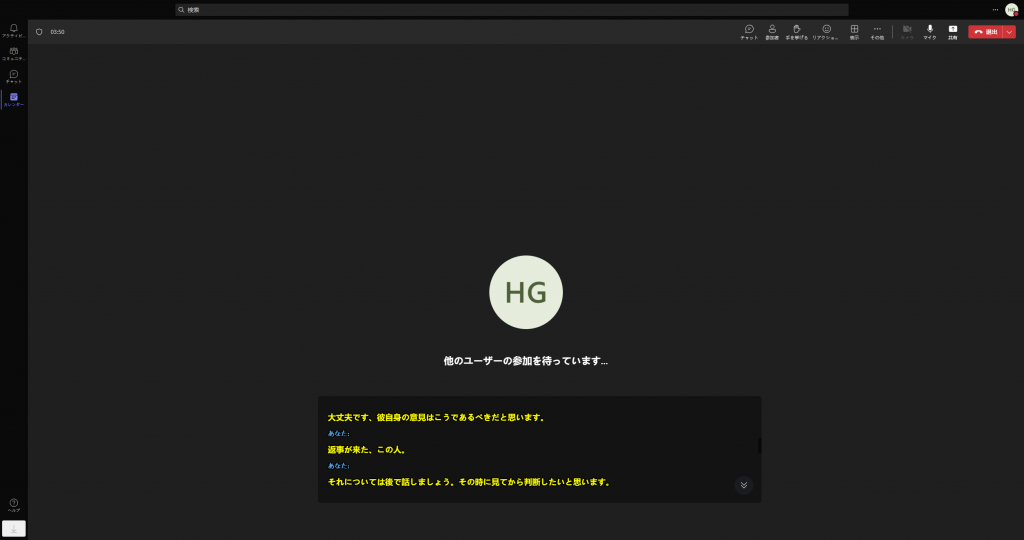
選ぶ理由:
1.無料体験可能
2.GPT技術で、リアルタイム書き起こし&翻訳
3.自動言語認識&多言語対応
4.翻訳字幕のダウンロードと自動保存に対応
5.Zoom、Google Meet、MS Teams、YouTubeなどに対応
関連記事:
面対面会議をリアルタイムに翻訳するには?「Felo瞬訳」アプリが登場!
Felo瞬訳は革新的なリアルタイムリライト翻訳(RRT)機能と高性能AIエンジン(GPT4)を備えたAI同時通訳アプリです。
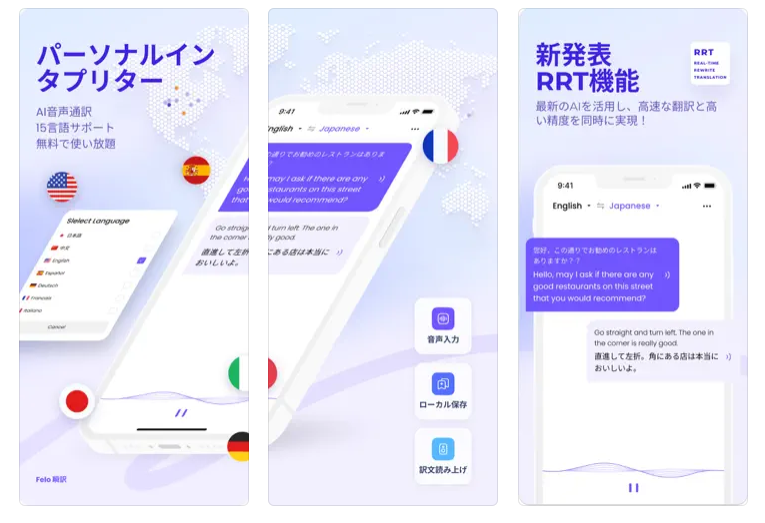
選ぶ理由:
1.無料体験可能
2.先進的な技術より、正確かつ高速な翻訳を提供
3.主要な言語をサポート(日本語、英語、中国語など15言語)
4.会話と翻訳内容の自動保存機能あり
5.ヘットフォンモードで円滑な同時通訳を実現可能
関連記事:
まとめ
Microsoft Teamsでの名前の変更は、プロフィール情報の更新と、チーム内での明確なコミュニケーションを保つための柔軟性を提供します。この記事で説明した手順に従えば、プロフィール情報を簡単に更新し、チーム内でのコミュニケーションを円滑に行うことができます。
ただし、ユーザー名のような特定の名前は簡単に変更できない場合もあるため、それらの変更を実現するには追加の手順が必要です。チームとのコミュニケーションを大切にし、Teamsでの名前に関する制限に対処するために代替識別子やカスタマイズオプションを利用しましょう。
公式ブログで最新情報を見る:https://news.felo.me/
関連情報:
【2024年最新】Microsoft Teamsで会議のURLを作成する方法!URLの管理もわかりやすく解説
【2024年最新】Microsoft Teams会議の使い方!会議に招待と参加する方法もわかりやすく解説
